Расширение браузера — утилита, дополняющая веб-обозреватель полезными функциями. Многие из нас пользуются ими на компьютере, чтобы, например, сделать скриншот страницы или скачать видео. Но как обстоят дела с расширениями для браузера на телефоне? Как правило, мобильные веб-обозреватели их не поддерживают, а если и имеют совместимость, то только с парой-тройкой дополнений. Однако есть универсальный способ, позволяющий установить расширение для Яндекс Браузера на Андроид, а также для его аналогов. Сейчас расскажем и покажем, что нужно сделать для загрузки и активации дополнения.
В браузере на телефоне тоже можно установить расширение
Расширения для Яндекса на Андроид
У приложения Яндекс Браузер есть собственный каталог расширений. Чтобы получить к нему доступ, необходимо:
Стандартный каталог расширений в браузере очень скудный
На момент публикации материала каталог расширений Яндекс Браузера для телефона насчитывает всего 5 утилит. Разумеется, они не удовлетворяют все потребности пользователя, а потому мы готовы предложить универсальный метод установки даже тех дополнений, которых нет в списке.
Как установить расширение в Яндекс на телефоне
Чтобы скачать расширение для Яндекса на Андроид, нужно посетить магазин дополнений Chrome. Если на экране появится сообщение, что каталог работает только на ПК, нажмите на три точки в правом нижнем углу, а затем — «Открыть версию для ПК».
Магазин нужно просматривать в режиме для ПК
Далее ищем любое расширение для Яндекса на телефоне:
После этого утилита появится в каталоге расширений Яндекса
Готово! Теперь можно сказать, что вам удалось установить расширение для браузера на телефоне. Однако для дальнейшего использования его нужно включить. Как — расскажем далее.
Как включить расширение на Андроиде
Чтобы включить расширение браузера на телефоне, действуйте по следующей инструкции:
Удостоверьтесь, что расширение включено
Возможно, расширение в браузере будет включено сразу после установки, и вам не понадобится предпринимать дополнительных действий. Но этот алгоритм все равно окажется полезен, так как позволит при необходимости как включать, так и отключать расширения в Яндексе.
Как пользоваться расширениями для Яндекс Браузера на телефоне
Расширение установили, а как им пользоваться? Тут все зависит от типа дополнения, поскольку каждая утилита имеет свое предназначение. Но вне зависимости от того, что именно вы установили, для доступа к расширению в браузере на телефоне необходимо:
Расширение будет доступно через меню браузера
Перед вами появится список работающих дополнений. Нажмите на название нужного, и расширение на Андроид сразу выполнит свою функцию. В частности, Savefrom даст ссылку на скачивание видео, а Lightshot сделает скриншот.
Как удалить расширение на телефоне
Об отключении дополнений мы поговорили, но до сих пор не поведали, как удалить расширение из браузера на Андроиде. Чтобы полностью избавиться от него, вам потребуется:
Если захотите, сможете в любой момент удалить расширение
В принципе, это все, что нужно знать о работе расширений браузера на Андроиде. Но, если у вас останутся опросы, не стесняйтесь их задавать в телеграм-чате AndroidInsider.ru.
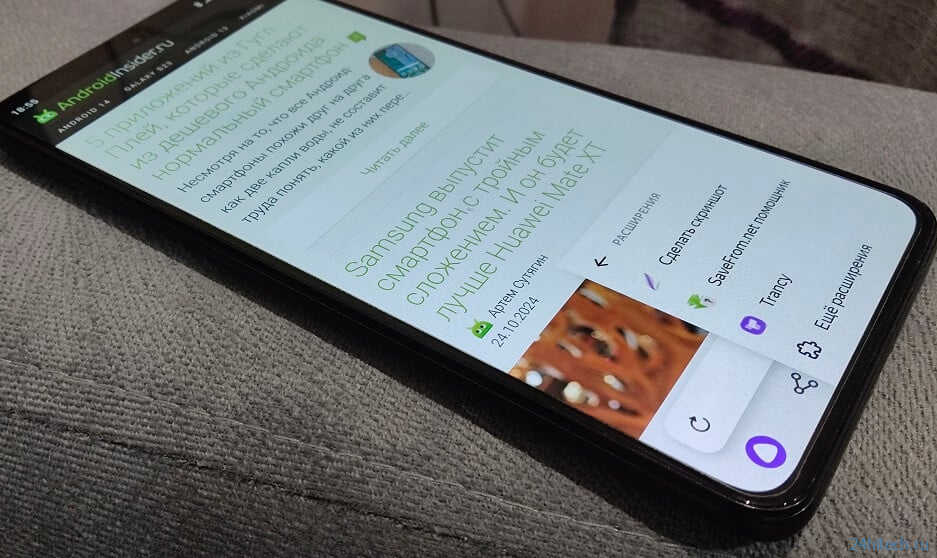
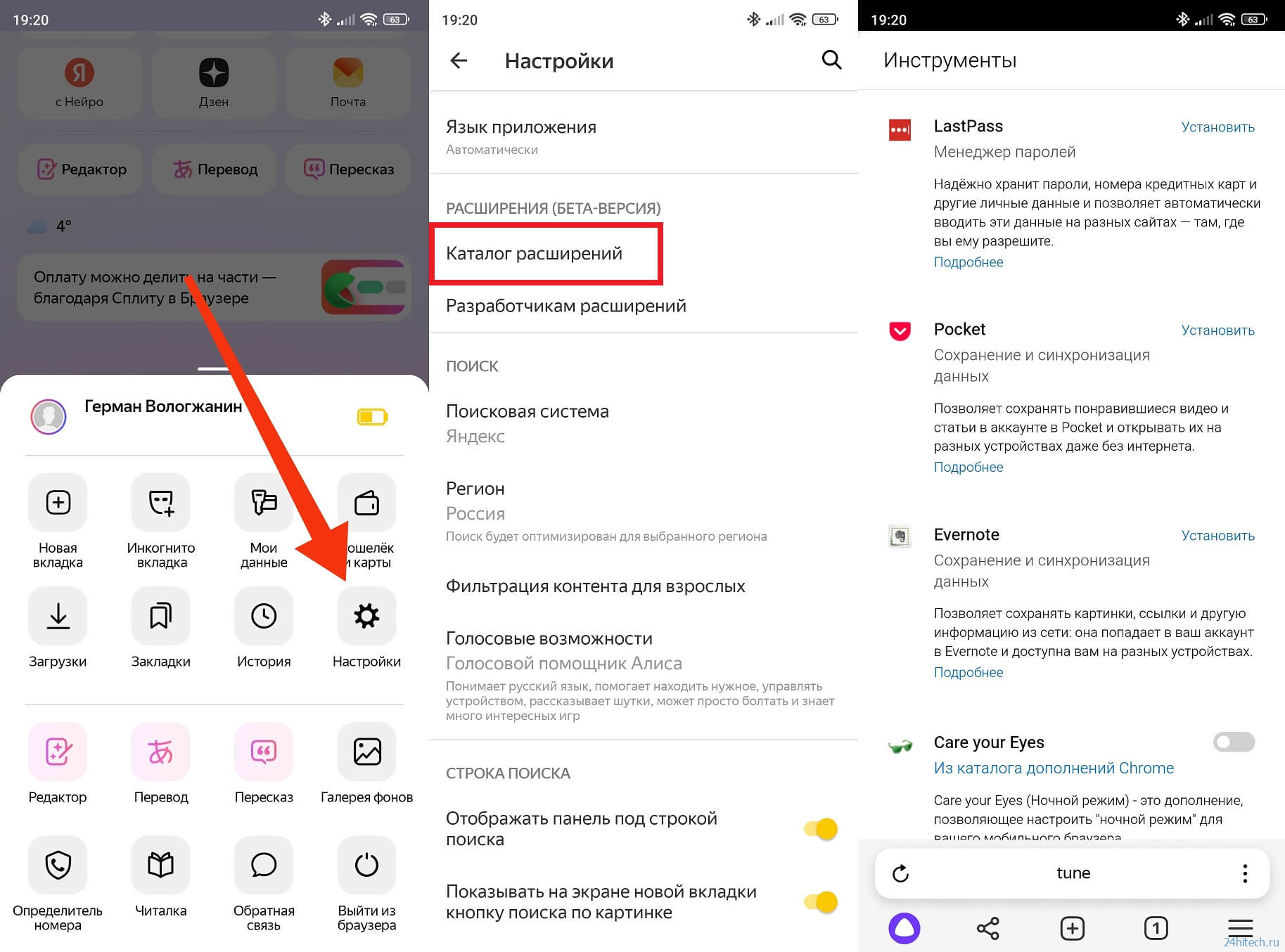
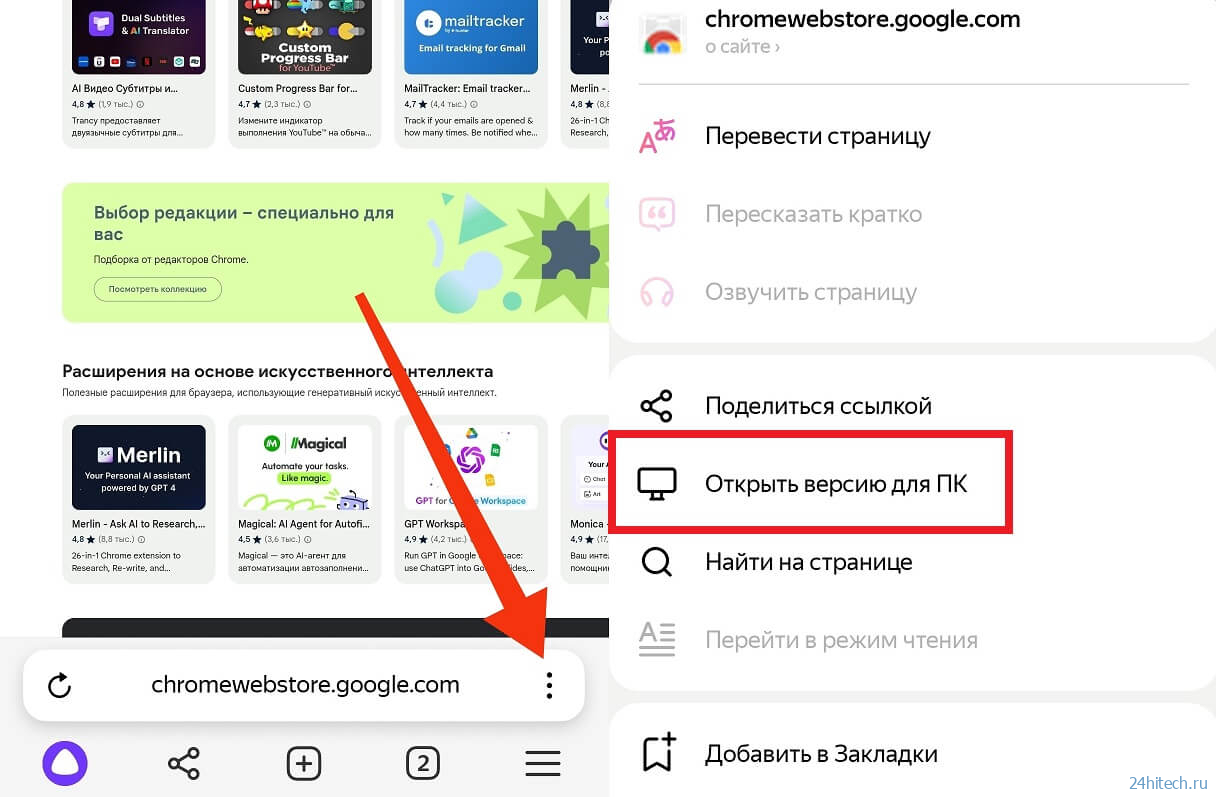
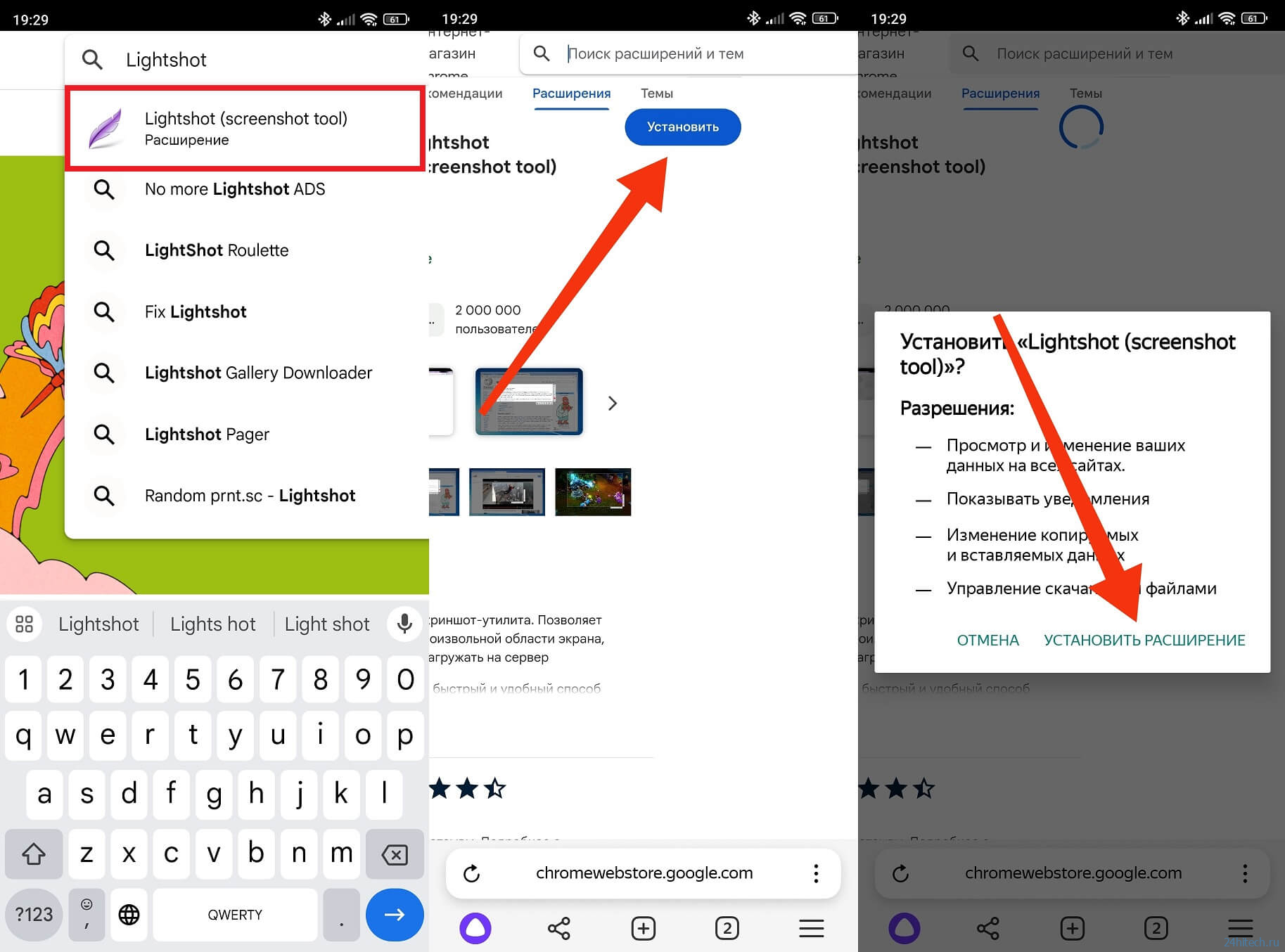
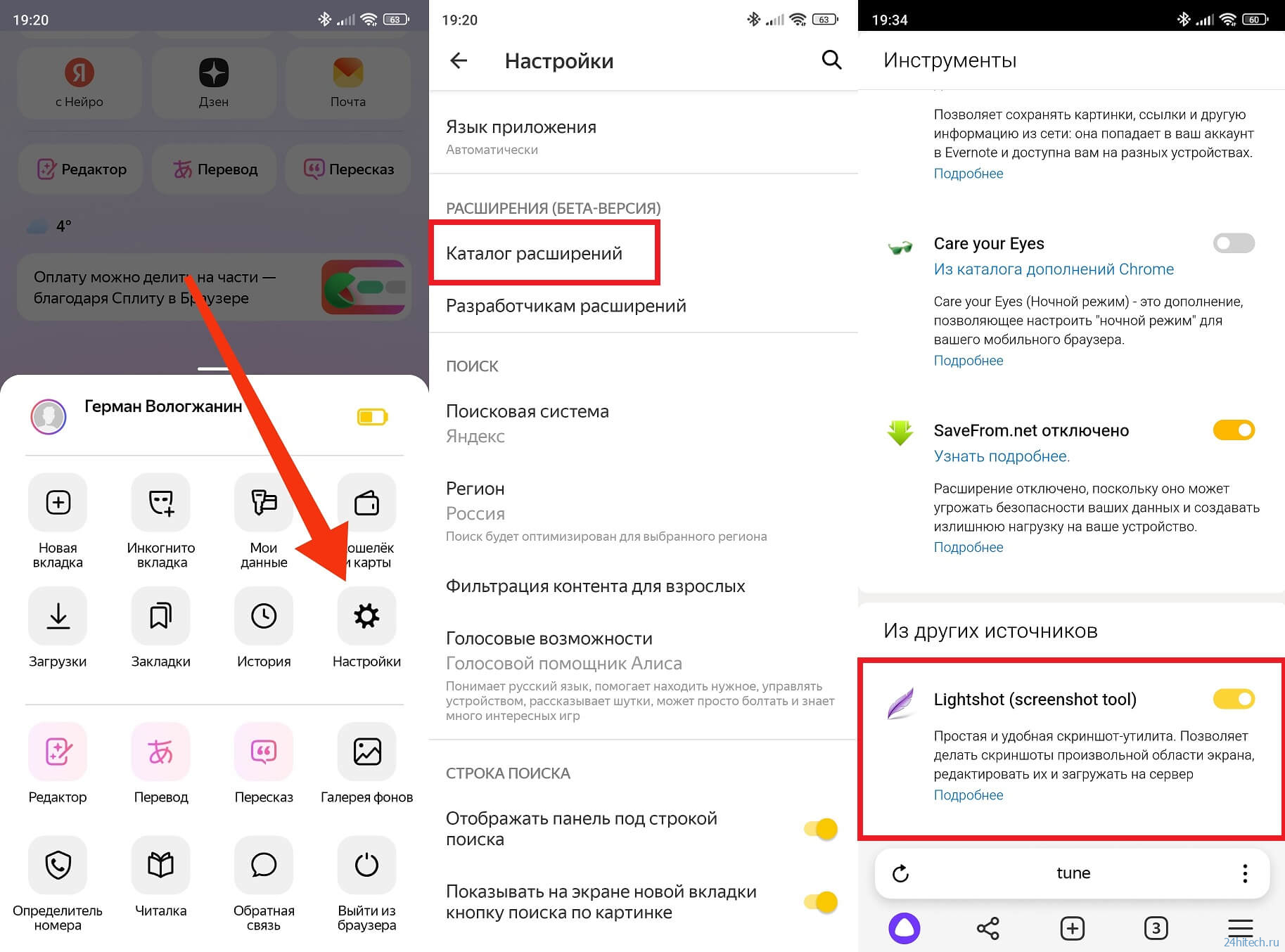
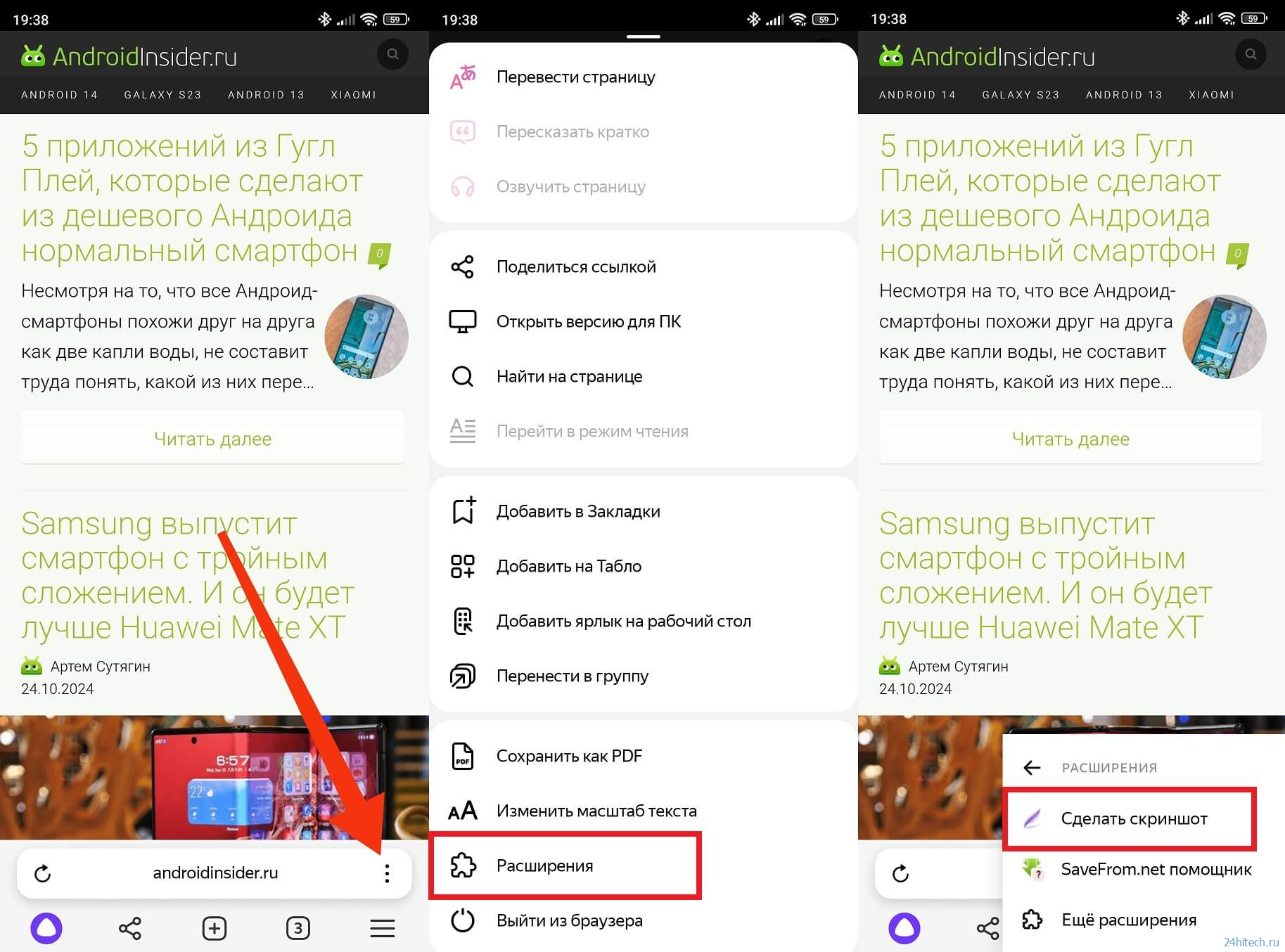
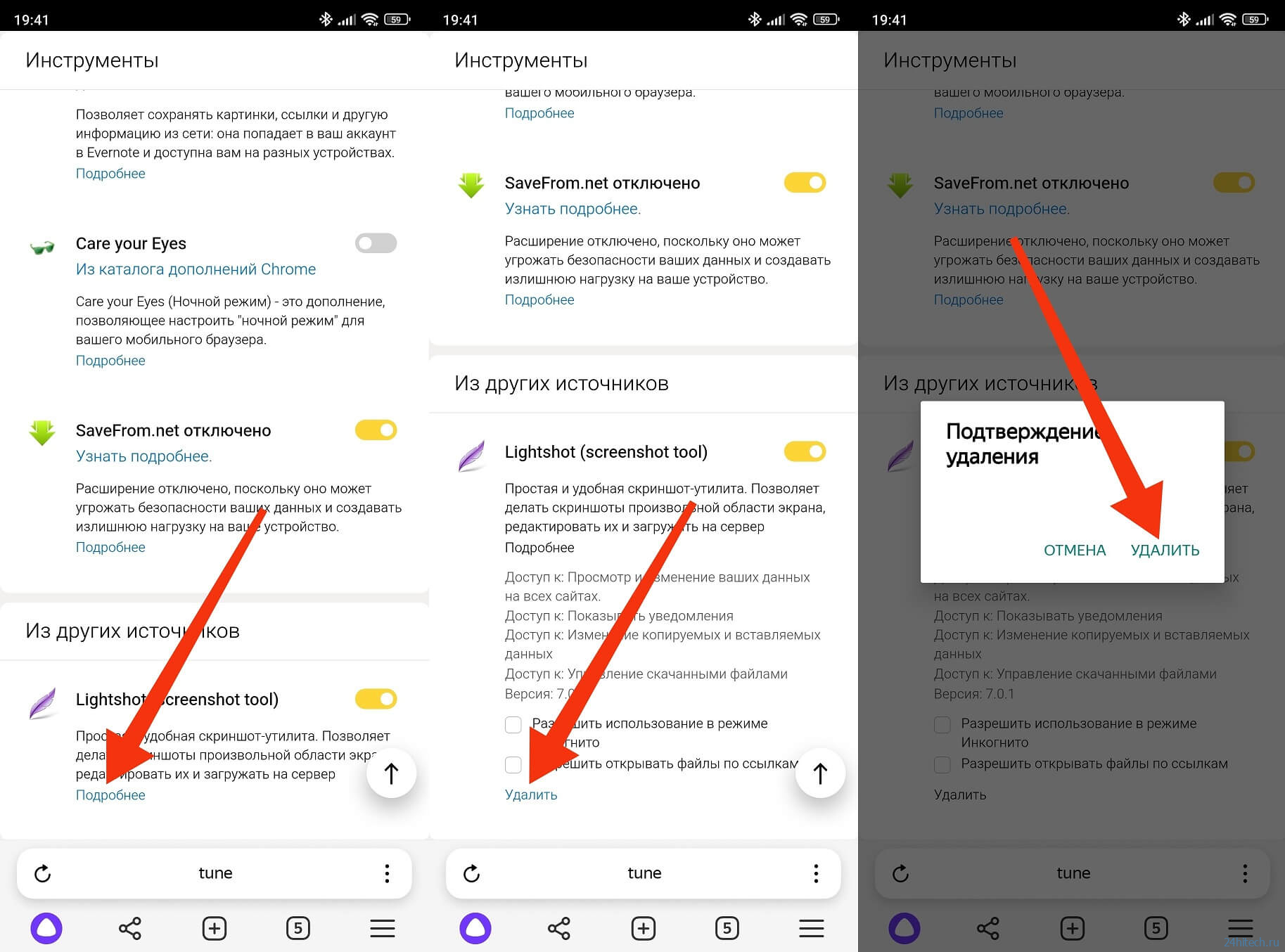


Нет комментарий